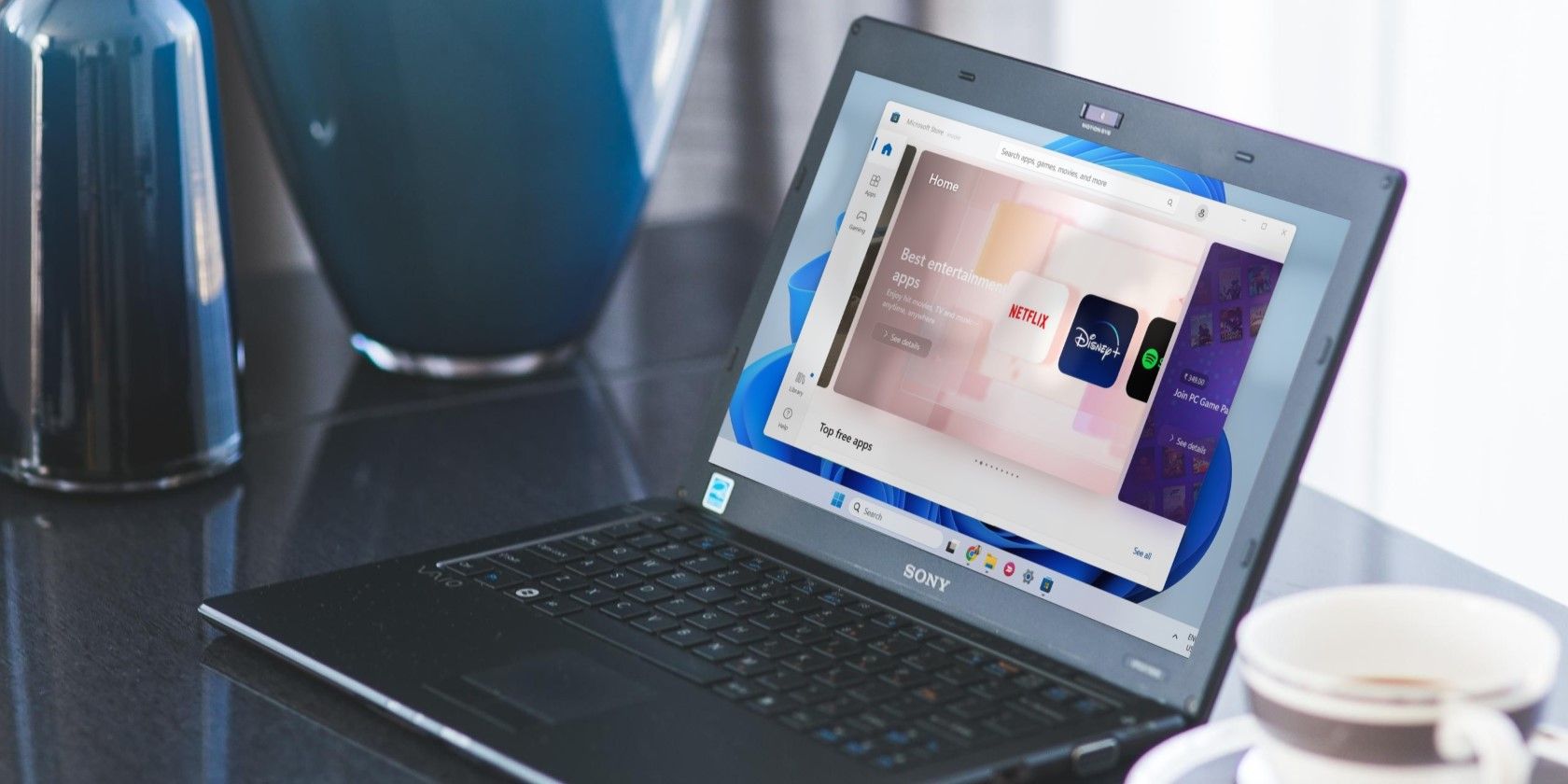نمی توانید برنامه های فروشگاه مایکروسافت را دانلود کنید زیرا شما را وارد نمی کند؟ در اینجا نحوه رفع آن آورده شده است.
ورود به مایکروسافت استور ممکن است اجباری نباشد، اما همچنان ضروری است زیرا به شما امکان میدهد خریدهای برنامه و تنظیمات برگزیده خود را در همه دستگاههای ویندوزی خود همگامسازی کنید. اگرچه ورود به مایکروسافت استور معمولاً ساده است، اما ممکن است مواقعی پیش بیاید که روند آن طور که انتظار می رود پیش نرود.
در زیر، راهحلهای سریع و آسانی را به اشتراک میگذاریم که اگر نمیتوانید در رایانه ویندوز خود وارد Microsoft Store شوید، میتوانید آنها را امتحان کنید.
1. اتصال اینترنت خود را بررسی کنید
اتصال اینترنت کند یا ناسازگار می تواند ارتباط فروشگاه مایکروسافت با سرورهای خود و احراز هویت اعتبارنامه ورود شما را دشوار کند. از این رو، ایده خوبی است که قبل از امتحان کردن هر چیز دیگری، اطمینان حاصل کنید که رایانه شما به اینترنت متصل است. می توانید این کار را با باز کردن یک مرورگر وب و بارگیری چند وب سایت انجام دهید.
اگر به نظر می رسد اینترنت کار می کند، به راه حل های زیر ادامه دهید.
2. Windows Store Apps Troubleshooter را اجرا کنید
عیبیاب Windows Store Apps برای رفع مشکلات رایج مربوط به فروشگاه مایکروسافت و برنامههای آن مفید است. این می تواند فروشگاه مایکروسافت را برای هر گونه مشکل رایج اسکن کند و سعی کند آنها را تعمیر کند.
برای اجرای عیبیاب برنامههای فروشگاه ویندوز، از این مراحل استفاده کنید:
- Win + I را فشار دهید تا برنامه تنظیمات باز شود.
- در تب System، به مسیر Troubleshoot > Other troubleshooters بروید.
- روی دکمه Run در کنار Windows Store Apps کلیک کنید.
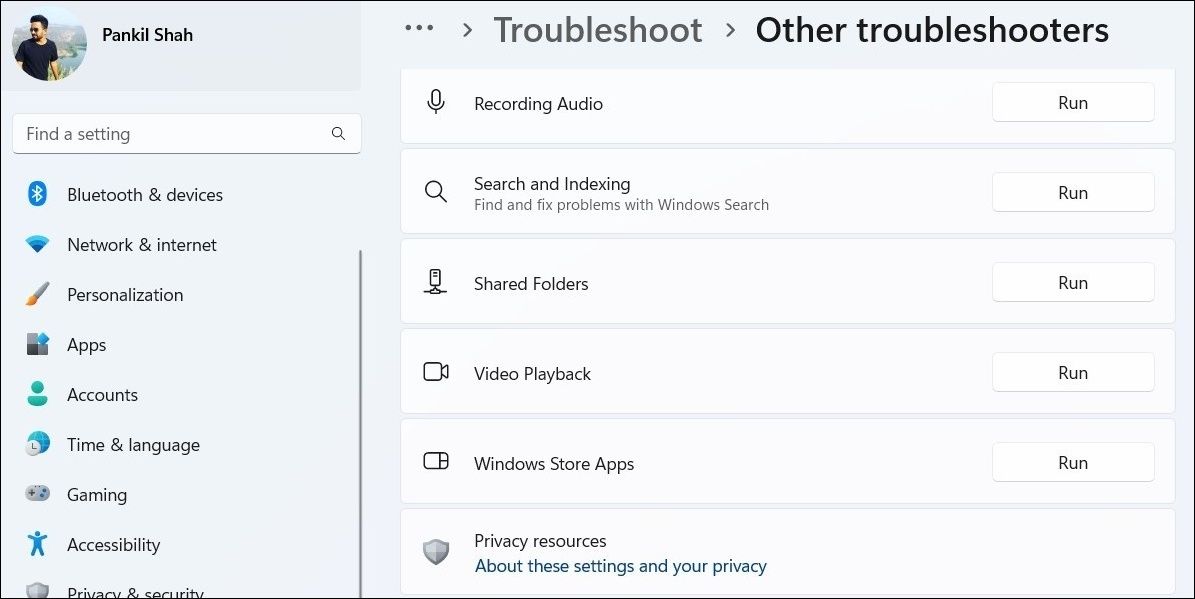
پس از اجرای عیب یاب، دوباره وارد فروشگاه مایکروسافت شوید.
3. کش مایکروسافت استور را پاک کنید
مانند بسیاری از برنامهها، فروشگاه مایکروسافت دادههای حافظه پنهان را در رایانه شما جمعآوری میکند تا زمان بارگذاری را سرعت بخشد و عملکرد برنامه را بهبود بخشد. با این حال، اگر این داده ها خراب شود، می تواند منجر به مشکلات زیادی شود، از جمله این یکی.
میتوانید حافظه پنهان مایکروسافت استور را پاک کنید تا ببینید آیا این مشکل را برطرف میکند یا خیر. اگر در این مورد به کمک نیاز دارید، راهنمای ما را بررسی کنید تا راههای مختلف تعمیر حافظه پنهان فروشگاه مایکروسافت آسیب دیده را بیاموزید.
4. برنامه فروشگاه مایکروسافت را تعمیر یا بازنشانی کنید
ویندوز 10 و 11 دارای یک ویژگی داخلی تعمیر برنامه هستند که می تواند به حل مشکلات جزئی برنامه کمک کند. میتوانید از این ویژگی برای رفع مشکلات ورود به سیستم در اپلیکیشن فروشگاه مایکروسافت استفاده کنید.
برای تعمیر برنامه Microsoft Store در ویندوز:
- روی نماد Start کلیک راست کرده یا Win + X را فشار دهید تا منوی Power User باز شود.
- برنامه های نصب شده را از لیست انتخاب کنید.
- برای یافتن برنامه فروشگاه مایکروسافت، در فهرست اسکرول کنید. روی نماد منوی سه نقطه در کنار آن کلیک کنید و گزینه های پیشرفته را انتخاب کنید.
- در قسمت Reset روی دکمه Repair کلیک کنید.

پس از اتمام فرآیند، یک علامت چک باید در کنار دکمه تعمیر ظاهر شود.
اگر حتی پس از تلاش برای تعمیر نمی توانید وارد سیستم شوید، می توانید برنامه Microsoft Store را در ویندوز بازنشانی کنید.
5. تاریخ و زمان را در رایانه شخصی خود درست کنید
برنامههایی مانند مایکروسافت استور برای ایجاد یک اتصال سرور ایمن به تاریخ و زمان رایانه شخصی شما متکی هستند. اگر رایانه شما روی تاریخ یا زمان نادرستی تنظیم شده باشد، ممکن است برای ورود به فروشگاه مایکروسافت با مشکل مواجه شوید. به جای تصحیح دستی تاریخ و زمان، می توانید ویندوز را برای بازیابی این اطلاعات به صورت آنلاین پیکربندی کنید. برای انجام این کار، از این مراحل استفاده کنید:
- روی نماد Start کلیک راست کرده و از لیست Settings را انتخاب کنید.
- تب Time & language را از قسمت سمت چپ انتخاب کنید.
- روی تاریخ و زمان کلیک کنید.
- کلید کنار تنظیم خودکار زمان را فعال کنید.
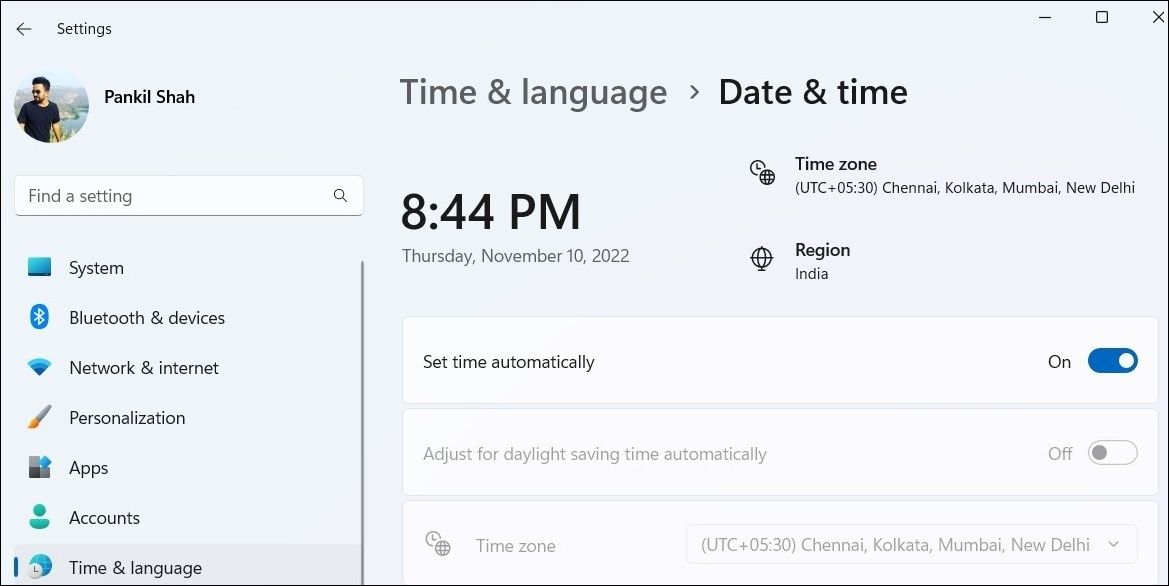
6. مطمئن شوید که سرویس نصب فروشگاه مایکروسافت در حال اجرا است
Microsoft Store Install Service یک برنامه کوچک است که از فروشگاه مایکروسافت پشتیبانی می کند و نصب برنامه ها را تسهیل می کند. اگرچه این سرویس به صورت خودکار در صورت تقاضا اجرا می شود، اما اگر قبلاً آن را غیرفعال کرده باشید، ممکن است کار نکند.
برای پیکربندی Microsoft Store Install Service در ویندوز:
- Win + S را فشار دهید تا منوی جستجو باز شود.
- Services را در کادر جستجو تایپ کنید و اولین نتیجه ای که ظاهر می شود را انتخاب کنید.
- در پنجره Services، به پایین بروید تا سرویس نصب Microsoft Store را پیدا کنید. سپس روی آن دوبار کلیک کنید تا خواص آن باز شود.
- روی منوی کشویی کنار Startup type کلیک کنید تا Manual را انتخاب کنید.
- اگر سرویس در حال اجرا نیست، روی دکمه Start کلیک کنید.
- برای ذخیره تغییرات روی Apply و سپس OK کلیک کنید.
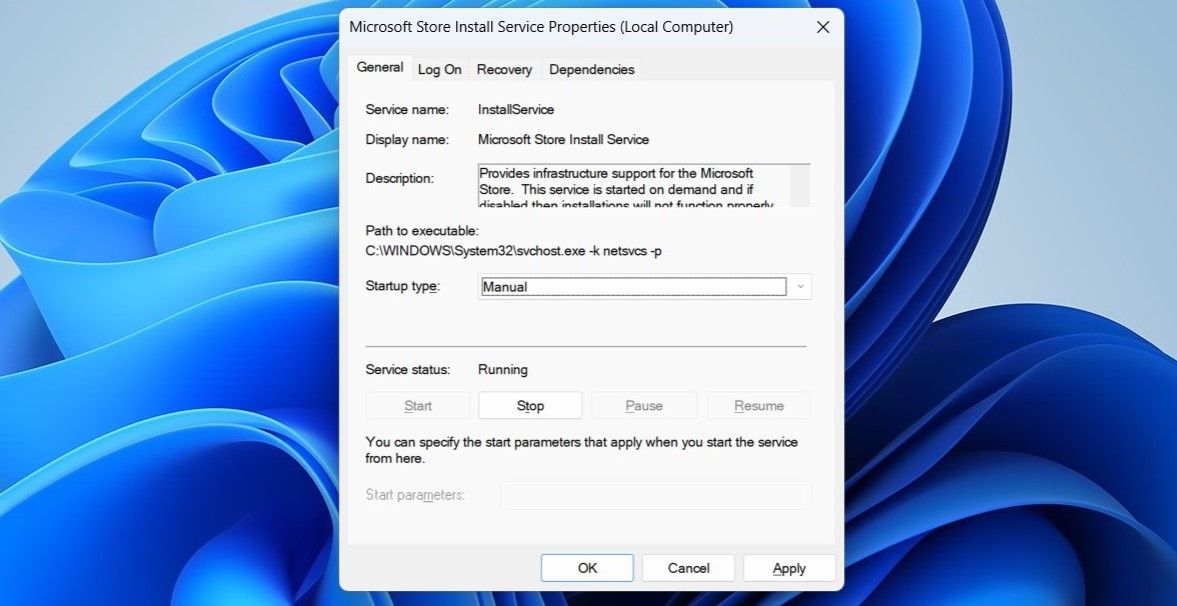
7. VPN خود را به طور موقت غیرفعال کنید
اگرچه اتصال VPN از حریم خصوصی شما محافظت می کند، مشکلات سرورهای VPN شما گاهی اوقات می تواند مانع از عملکرد صحیح برنامه هایی مانند Microsoft Store شود. هنگامی که این اتفاق می افتد، احتمالاً با خطاهای ورود به سیستم در فروشگاه مایکروسافت مواجه خواهید شد. می توانید به طور موقت اتصال VPN خود را غیرفعال کنید تا ببینید آیا این کمک می کند یا خیر.
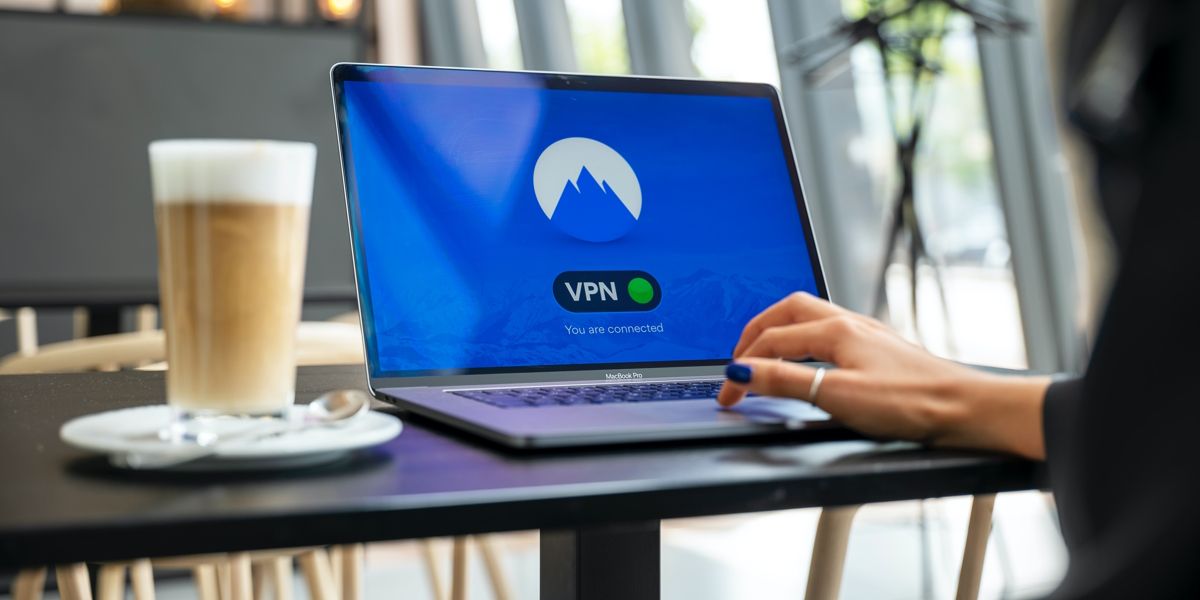
هنگامی که با موفقیت وارد فروشگاه مایکروسافت شدید، در صورت تمایل می توانید انتخاب کنید که اتصال VPN خود را مجدداً فعال کنید.
8. ثبت مجدد فروشگاه مایکروسافت از طریق PowerShell
کار دیگری که می توانید برای حل این مشکل خاص انجام دهید، ثبت مجدد فروشگاه مایکروسافت در سیستم خود است. این به شما کمک می کند تا داده های برنامه خراب را حذف کنید و فروشگاه مایکروسافت را به حالت کار بازگردانید. برای یافتن دستورالعمل های دقیق در مورد نحوه ثبت مجدد برنامه های Microsoft Store در ویندوز می توانید به راهنمای ما مراجعه کنید.
9. Microsoft Store را مجددا نصب کنید
اگر ثبت مجدد فروشگاه مایکروسافت کمکی نکرد، می توانید آن را از سیستم خود حذف نصب کرده و دوباره نصب کنید. این باید به برنامه شروع خوبی بدهد و مشکلاتی را که ممکن است مانع ورود شما به سیستم شده باشد را برطرف کند. اگر در این مورد به کمک نیاز دارید، راهنمای ما را در مورد نحوه حذف و نصب مجدد Microsoft Store در ویندوز بررسی کنید.
10. به روز رسانی ویندوز را نصب کنید
مایکروسافت دائماً بهروزرسانیهایی را برای هر دو ویندوز 10 و 11 برای معرفی ویژگیهای جدید، افزایش امنیت و مهمتر از همه، رفع اشکالهای شناخته شده انجام میدهد. اگر مشکل فروشگاه مایکروسافت به دلیل وجود یک باگ در سیستم عامل باشد، نصب آخرین به روز رسانی ها کمک کننده خواهد بود.
Win + I را فشار دهید تا برنامه تنظیمات باز شود و به تب Windows Update بروید. برای جستجوی بهروزرسانیهای معلق، روی دکمه بررسی بهروزرسانیها در قسمت سمت راست کلیک کنید. همه بهروزرسانیهای موجود را دانلود و نصب کنید، سپس سعی کنید دوباره وارد Microsoft Store شوید.
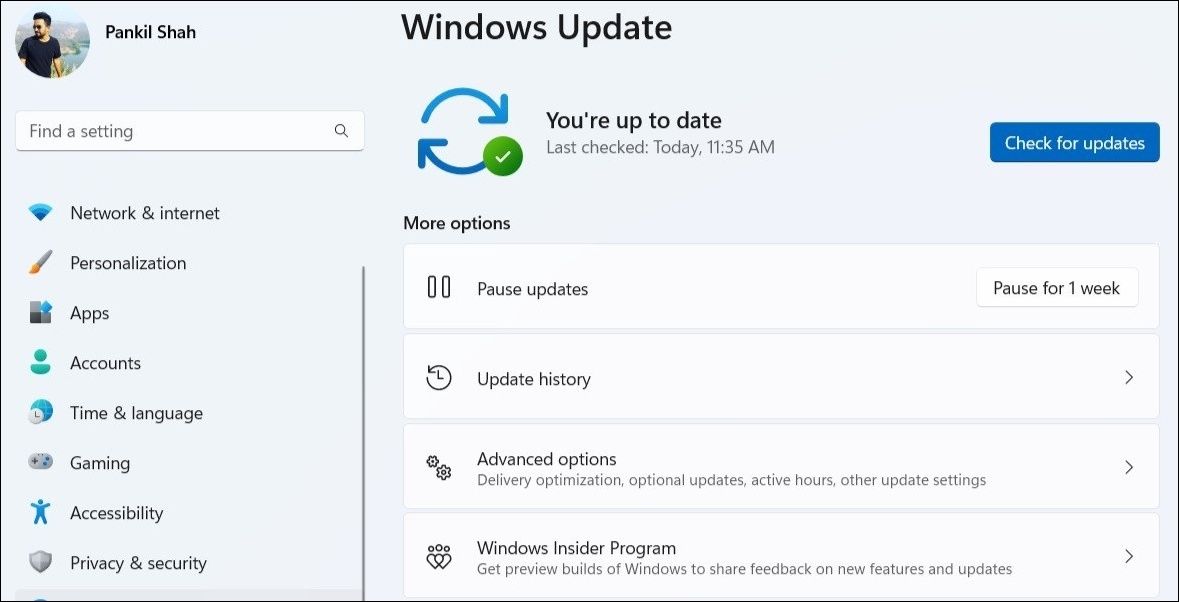
دسترسی مجدد به فروشگاه مایکروسافت در ویندوز را بدست آورید
چنین مشکلات ورود به سیستم در فروشگاه مایکروسافت می تواند بسیار ناامید کننده باشد. امیدواریم که یک یا چند مورد از اصلاحات ذکر شده در بالا به شما در حل مشکل اساسی کمک کرده باشد و بتوانید بدون هیچ مشکلی وارد فروشگاه مایکروسافت شوید.